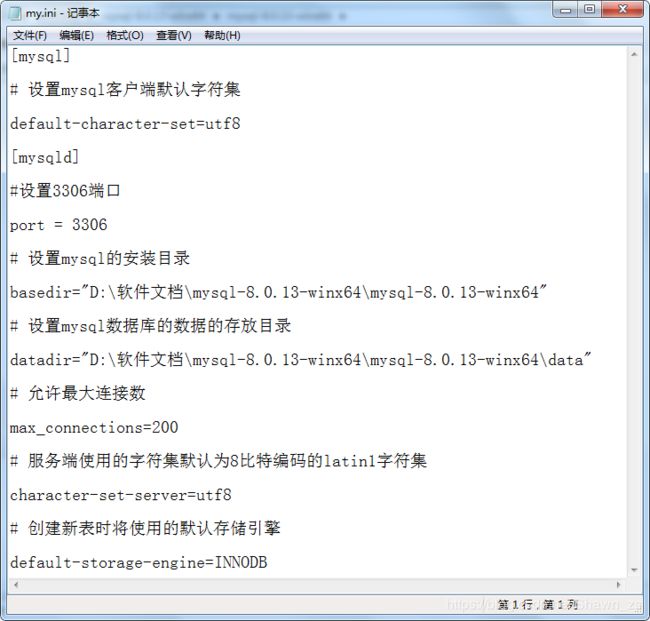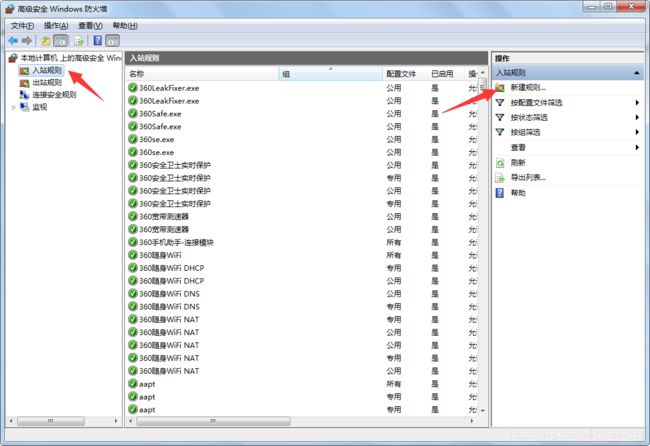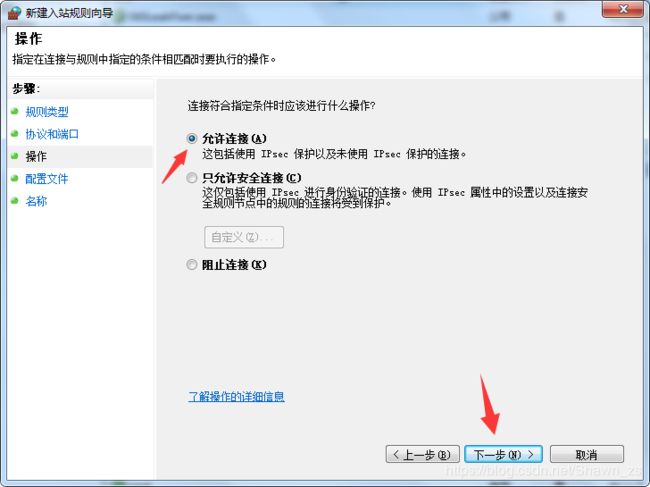局域网内连接MySQL数据库
首先在两台上都安装MySQL Server;
安装步骤如下:
主要介绍zip安装包安装方式
1、在MySQL官网上下载跟本机系统相匹配的zip压缩包文件
2、在你想要安装MySQL的地方进行解压缩,文件夹的目录就是MySQL的安装目录,例如:D:\软件文档\mysql-8.0.13-winx64
3、打开我的电脑->属性->高级系统设置->环境变量,在系统变量里面找到Path变量,点击编辑,在后面追加;和你的MySQL bin的路径,例如:;D:\软件文档\mysql-8.0.13-winx64\mysql-8.0.13-winx64\bin,然后点击确定
4、如果是MySQL 5.7及以下版本,需要在MySQL目录中新建文件夹data(MySQL 8.0及以上版本原本就有),还需要在MySQL目录中创建my.ini配置文件,用记事本打开进行以下修改,之后保存关闭
其中
basedir="D:\软件文档\mysql-8.0.13-winx64\mysql-8.0.13-winx64"(你的MySQL目录)
datadir="D:\软件文档\mysql-8.0.13-winx64\mysql-8.0.13-winx64\data"(你的MySQL目录下的\data)
5、以管理员身份运行cmd,输入命令D:,回车,再输入cd 软件文档\mysql-8.0.13-winx64\mysql-8.0.13-winx64\bin,回车
6、然后输入mysqld --initialize-insecure --user=mysql,回车
7、然后再输入mysqld install,回车,得到Service successfully installed.
8、之后输入net start mysql,回车启动MySQL服务,得到MySQL服务正在启动... MySQL服务已经启动成功。
9、直接输入mysql -uroot -p,回车登录MySQL数据库
MySQL 5.7及以下版本刚刚安装没有密码,直接回车可以进入
在安装完MySQL Server之后,以其中一台作为服务器,进行配置
1、运行cmd,输入mysql -uroot -p“密码”,登录MySQL数据库
2、创建新用户并赋予全网路可访问的权限
在MySQL新版本中,网络上提供的方法:grant all on *.* to 用户名@'%' identified by '密码‘ with grant option;
会报“......near 'identified by '密码'' at line 1”这个错误
是因为新版已经将创建账户和赋予权限的方式分开了
解决方法是:
创建用户:create user 用户名@'%' identified by '密码';
赋予权限:grant all on *.* to 用户名@'%' with grant option;
3、设置防火墙允许访问端口3306
首先打开控制面板->windows防火墙->高级设置,点击入站规则中的新进规则...
点击端口,进入下一步
在特定端口中输入3306,进入下一步
默认允许连接,进入下一步
默认全部网络,进入下一步
输入名称与描述,点击完成
4、查看服务器的电脑上局域网ip,例如我的是192.168.1.102
在另一台电脑上(客户端)的cmd上输入:mysql -h 192.168.1.102 -uroot -p'密码' 即可访问服务器上的mysql